Tutorial: Integración del inicio de sesión único de Microsoft Entra con BIC Process Design
En este tutorial, obtendrá información sobre cómo integrar BIC Process Design con Microsoft Entra ID. Al integrar BIC Process Design con Microsoft Entra, puede hacer lo siguiente:
- Controlar en Microsoft Entra ID quién tiene acceso a BIC Process Design.
- Permitir que los usuarios inicien sesión automáticamente en BIC Process Design con sus cuentas de Microsoft Entra.
- Administre sus cuentas en una ubicación central.
Requisitos previos
Para empezar, necesita los siguientes elementos:
- Una suscripción a Microsoft Entra. Si no tiene una suscripción, puede obtener una cuenta gratuita.
- Una suscripción habilitada para el inicio de sesión único (SSO) en BIC Process Design.
Nota:
Esta integración también está disponible para usarse desde el entorno de la nube del gobierno de EE. UU. de Microsoft Entra. Es posible encontrar esta aplicación en la galería de aplicaciones en la nube del gobierno de EE. UU. de Microsoft Entra y configurarla de la misma manera que en la nube pública.
Descripción del escenario
En este tutorial va a configurar y probar el inicio de sesión único de Microsoft Entra en un entorno de prueba.
- BIC Process Design admite el inicio de sesión único iniciado por SP.
- BIC Process Design admite el aprovisionamiento automatizado de usuarios.
Adición de BIC Process Design desde la galería
Para configurar la integración de BIC Process Design en Microsoft Entra ID, es preciso agregar esta aplicación desde la galería hasta la lista de aplicaciones SaaS administradas.
- Inicie sesión en el Centro de administración de Microsoft Entra como Administrador de aplicaciones en la nube.
- Vaya a Identidad>Aplicaciones>Aplicaciones empresariales>Nueva aplicación.
- En la sección Agregar desde la galería, escriba BIC Process Design en el cuadro de búsqueda.
- Seleccione BIC Process Design en el panel de resultados y agregue la aplicación. Espere unos segundos mientras la aplicación se agrega al inquilino.
Si lo desea, puede usar también el asistente para la configuración de aplicaciones empresariales. En este asistente puede agregar una aplicación al inquilino, agregar usuarios o grupos a la aplicación y asignar roles, así como recorrer la configuración de SSO. Obtenga más información sobre los asistentes de Microsoft 365.
Configuración y prueba del inicio de sesión único de Microsoft Entra para BIC Process Design
Configure y pruebe el inicio de sesión único de Microsoft Entra con BIC Process Design mediante un usuario de prueba llamado B.Simon. Para que el inicio de sesión único funcione, es necesario establecer una relación de vínculo entre un usuario de Microsoft Entra y el usuario relacionado de BIC Process Design.
Para configurar y probar el inicio de sesión único de Microsoft Entra con BIC Process Design, siga estos pasos:
- Configuración del inicio de sesión único de Microsoft Entra, para que los usuarios puedan utilizar esta característica.
- Cree un usuario de prueba de Microsoft Entra para probar el inicio de sesión único de Microsoft Entra con B.Simon.
- Asigne el usuario de prueba de Microsoft Entra, para permitir que B.Simon use el inicio de sesión único de Microsoft Entra.
- Configuración del inicio de sesión único en BIC Process Design: para configurar los valores de inicio de sesión único en la aplicación.
- Creación de un usuario de prueba de BIC Process Design: para tener un homólogo de B.Simon en BIC Process Design que esté vinculado a la representación del usuario en Microsoft Entra.
- Prueba del inicio de sesión único : para comprobar si la configuración funciona.
Configuración del inicio de sesión único de Microsoft Entra
Siga estos pasos para habilitar el SSO de Microsoft Entra.
Inicie sesión en el Centro de administración de Microsoft Entra como Administrador de aplicaciones en la nube.
Vaya a Identidad>Aplicaciones>Aplicaciones empresariales>BIC Process Design>Inicio de sesión único.
En la página Seleccione un método de inicio de sesión único, elija SAML.
En la página Configuración del inicio de sesión único con SAML, haga clic en el icono de lápiz de Configuración básica de SAML para editar la configuración.

En la sección Configuración básica de SAML, si tiene el archivo de metadatos del proveedor de servicios, lleve a cabo los siguientes pasos:
a. Haga clic en Cargar el archivo de metadatos.

b. Haga clic en el logotipo de la carpeta para seleccionar el archivo de metadatos y luego en Cargar.
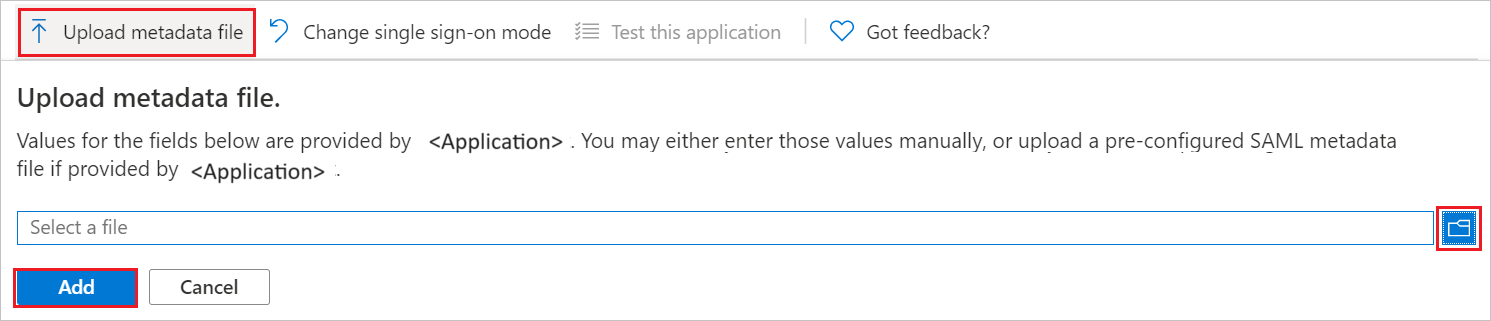
c. Una vez que se haya cargado correctamente el archivo de metadatos, el valor de Identificador se rellena automáticamente en la sección Configuración básica de SAML.
d. En el cuadro de texto URL de inicio de sesión, escriba una dirección URL con el siguiente patrón:
URL de inicio de sesión https://<CUSTOMER_SPECIFIC_NAME/TENANT>.biccloud.comhttps://<CUSTOMER_SPECIFIC_NAME/TENANT>.biccloud.deNota:
Si el valor Identificador no se rellena automáticamente, hágalo manualmente según sus requisitos. El valor de la dirección URL de inicio de sesión no es real. Actualícelo con la dirección URL de inicio de sesión real. Para obtener este valor, póngase en contacto con el equipo de soporte técnico del cliente de BIC Process Design. También puede consultar los patrones que se muestran en la sección Configuración básica de SAML.
La aplicación BIC Process Design espera las aserciones de SAML en un formato específico, que requiere que se agreguen asignaciones de atributos personalizados a la configuración de atributos del token de SAML. La siguiente captura de muestra la lista de atributos predeterminados.
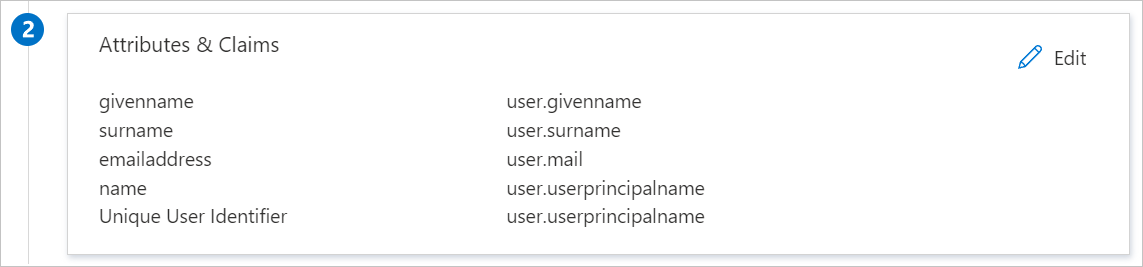
Además de lo anterior, la aplicación BIC Process Design espera que se devuelvan algunos atributos más, que se muestran a continuación en la respuesta de SAML. Estos atributos también se rellenan previamente, pero puede revisarlos según sus requisitos.
Nombre Atributo de origen Nombre user.name Dirección de correo electrónico user.mail Identificador de nombre user.userprincipalname email user.mail nametest user.displayname En la página Configurar el inicio de sesión único con SAML, en la sección Certificado de firma de SAML, haga clic en el botón de copia para copiar la Dirección URL de metadatos de federación de aplicación y guárdela en su equipo.
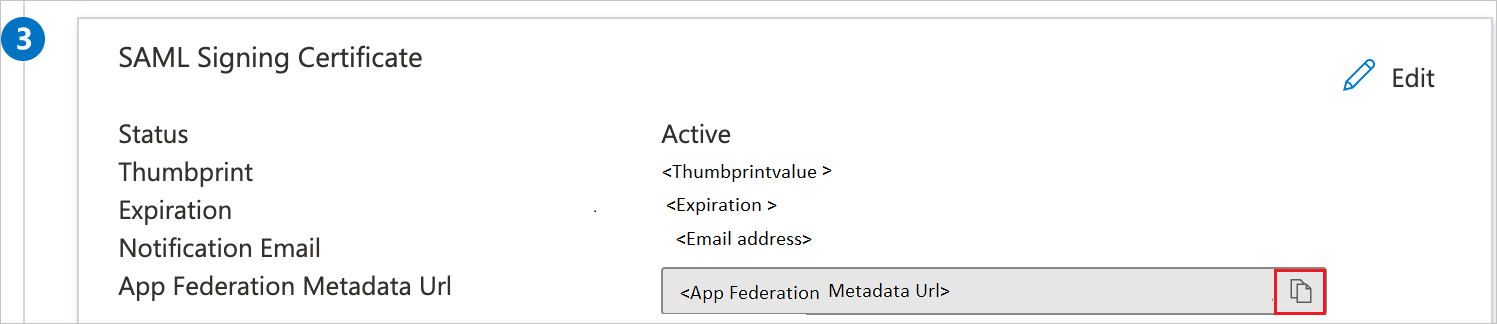
Cree un usuario de prueba de Microsoft Entra
En esta sección, se crea un usuario llamado B.Simon.
- Inicie sesión en el Centro de administración de Microsoft Entra al menos como Administrador de usuario.
- Vaya aIdentidad>Usuarios>Todos los usuarios.
- Seleccione Nuevo usuario>Crear nuevo usuario, en la parte superior de la pantalla.
- En las propiedades del usuario, siga estos pasos:
- En el campo Nombre para mostrar, escriba
B.Simon. - En el campo Nombre principal de usuario, escriba username@companydomain.extension. Por ejemplo,
B.Simon@contoso.com. - Active la casilla Show password (Mostrar contraseña) y, después, anote el valor que se muestra en el cuadro Contraseña.
- Seleccione Revisar + crear.
- En el campo Nombre para mostrar, escriba
- Seleccione Crear.
Asignación del usuario de prueba de Microsoft Entra
En esta sección va a conceder a B.Simon acceso a BIC Process Design mediante el inicio de sesión único.
- Inicie sesión en el Centro de administración de Microsoft Entra como Administrador de aplicaciones en la nube.
- Vaya a Identidad>Aplicaciones>Aplicaciones empresariales>BIC Process Design.
- En la página de información general de la aplicación, seleccione Usuarios y grupos.
- Seleccione Agregar usuario o grupo. A continuación, en el cuadro de diálogo Agregar asignación, seleccione Usuarios y grupos.
- En el cuadro de diálogo Usuarios y grupos, seleccione B.Simon de la lista de usuarios y haga clic en el botón Seleccionar de la parte inferior de la pantalla.
- Si espera que se asigne un rol a los usuarios, puede seleccionarlo en la lista desplegable Seleccionar un rol. Si no se ha configurado ningún rol para esta aplicación, verá seleccionado el rol "Acceso predeterminado".
- En el cuadro de diálogo Agregar asignación, haga clic en el botón Asignar.
Configuración del inicio de sesión único de BIC Process Design
Para configurar el inicio de sesión único en BIC Process Design, debe enviar el valor de Dirección URL de metadatos de federación de aplicación al equipo de soporte técnico de BIC Process Design. Dicho equipo lo configura para establecer la conexión de SSO de SAML correctamente en ambos lados.
Creación del usuario de prueba de BIC Process Design
En esta sección, va a crear un usuario llamado B.Simon en BIC Process Design. Trabaje con el equipo de soporte técnico de BIC Process Design para agregar los usuarios a la plataforma de BIC Process Design. Los usuarios se tienen que crear y activar antes de usar el inicio de sesión único.
Prueba de SSO
En esta sección va a probar la configuración de inicio de sesión único de Microsoft Entra con las siguientes opciones.
Haga clic en Probar esta aplicación, esto redirigirá a la dirección URL de BIC Process Design de inicio de sesión donde se puede poner en marcha el flujo de inicio de sesión.
Vaya directamente a la dirección URL de inicio de sesión de BIC Process Design y ponga en marcha el flujo de inicio de sesión desde allí.
Puede usar Mis aplicaciones de Microsoft. Al hacer clic en el icono de BIC Process Design en Aplicaciones, se le redirigirá a la dirección URL de inicio de sesión de la aplicación. Para más información, vea Aplicaciones en Microsoft Entra.
Pasos siguientes
Una vez configurado BIC Process Design, puede aplicar el control de sesión, que protege contra la filtración y la infiltración de la información confidencial de la organización en tiempo real. El control de sesión procede del acceso condicional. Aprenda a aplicar el control de sesión con Microsoft Cloud App Security.